Importierte Daten verwalten
Wie Sie bereits importierte Daten suchen und verwalten.
Nachdem Sie Daten importiert haben, können Sie sie über das Dashboard verwalten.
CSV-Importe
Nachdem Sie eine CSV-Datei hochgeladen haben, können Sie die Seite aktualisieren, um den Status des Imports in der Vorschau Importierte Dateien oben rechts anzuzeigen.
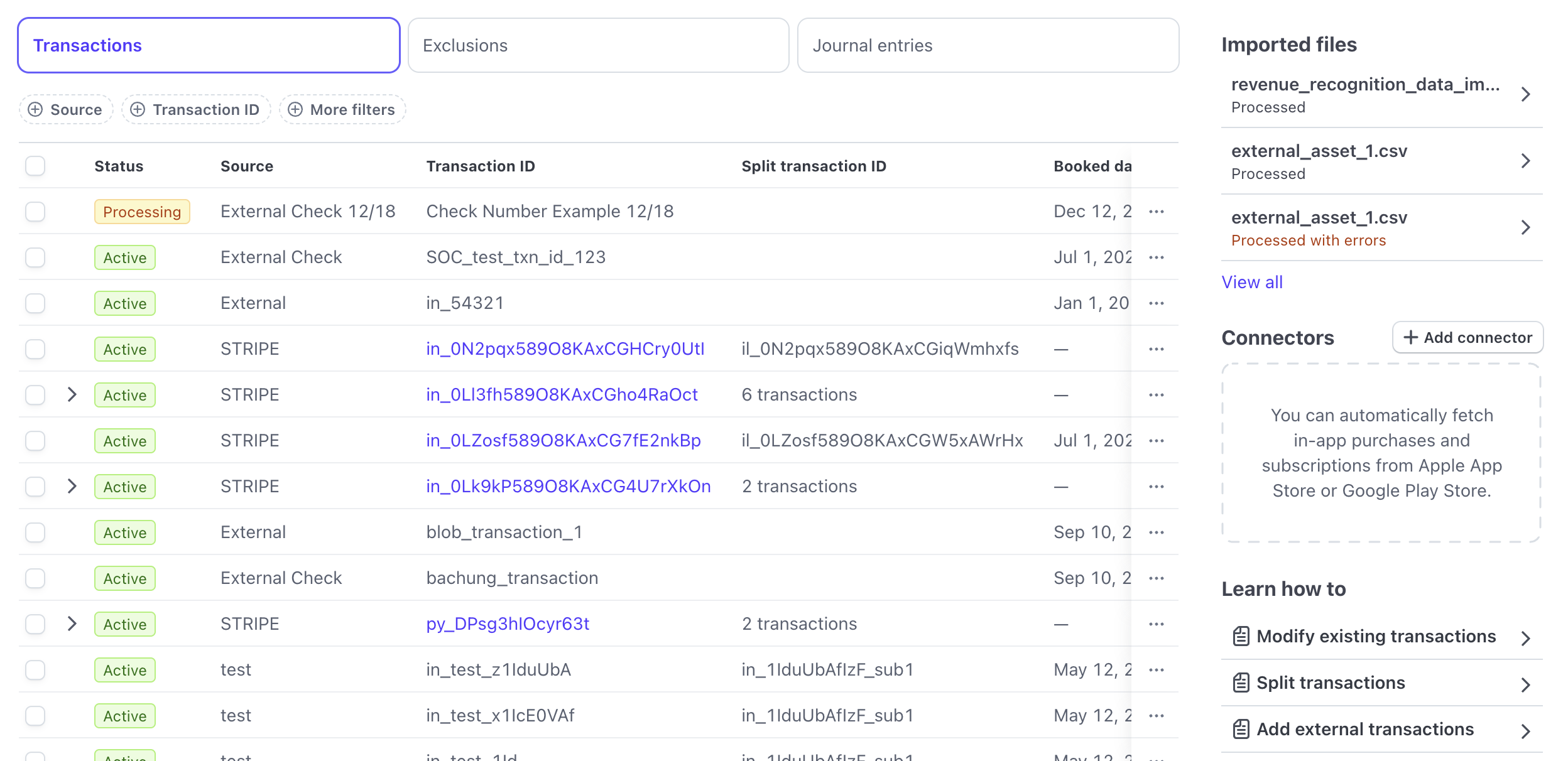
Klicken Sie auf Alle anzeigen, um eine Liste aller importierten Dateien anzuzeigen.
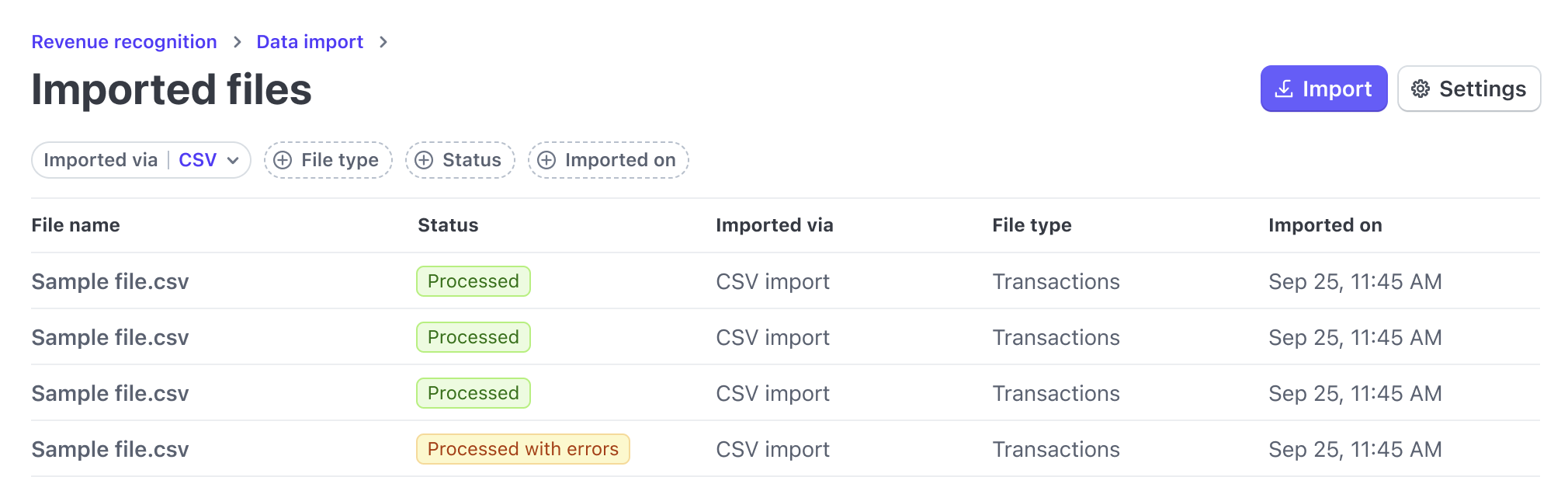
Um den Importtyp zu identifizieren, überprüfen Sie bitte die Bezeichnung in der Spalte „Dateityp“. Folgende Bezeichnungen sind verfügbar:
- Transaktionen (für den allgemeinen Import)
- Ausschlüsse (für den Import von Ausschlüssen)
- Journalbuchungen (für den Import von Journalbuchungen)
Bei erfolgreichen Importen wird die Anzahl der importierten Zeilen angezeigt. Fehlermeldungen für fehlgeschlagene Importe werden zusammen mit den spezifischen Zeilennummern angezeigt, in denen sie aufgetreten sind.
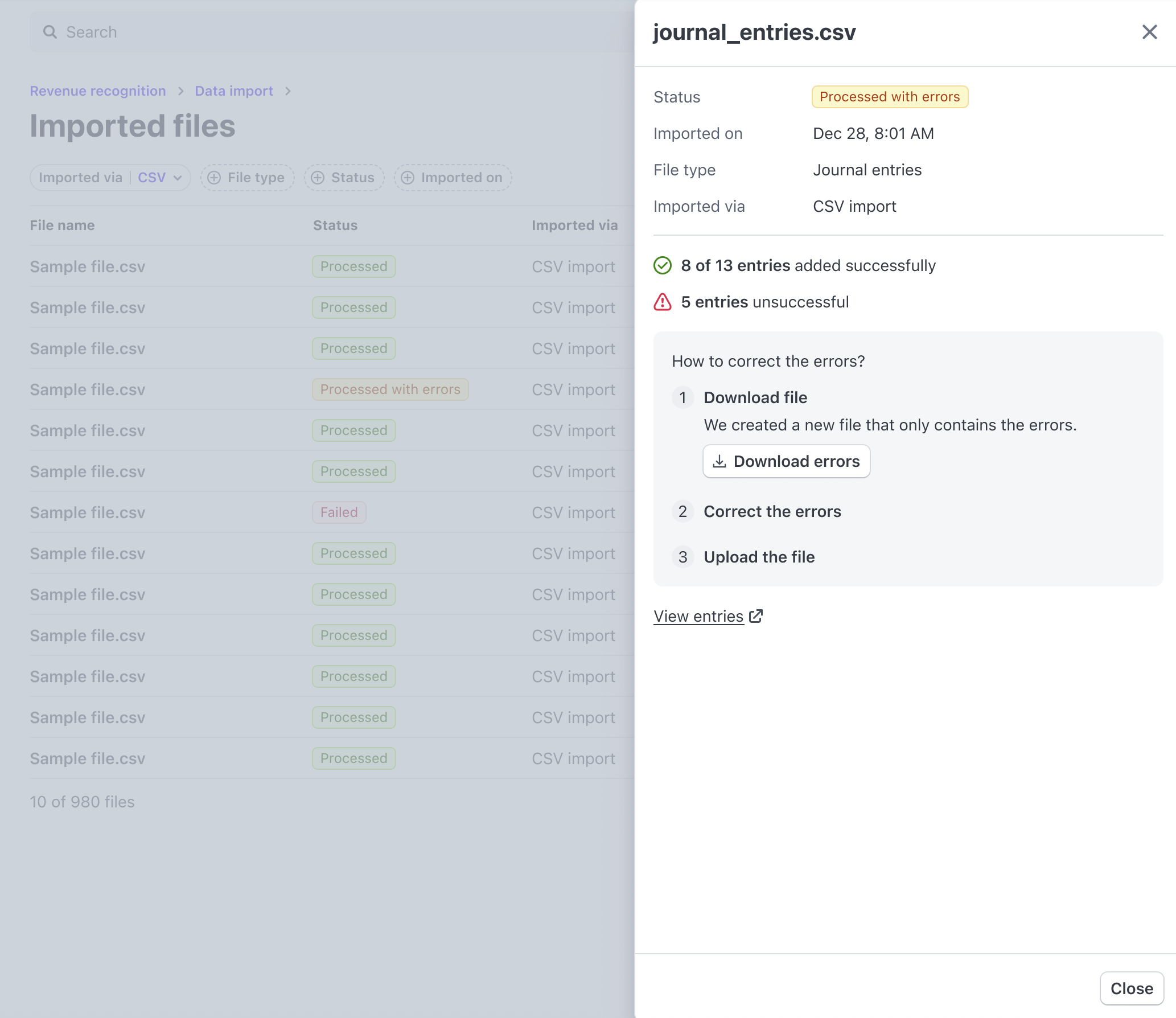
Transaktionen
In der Listenansicht sehen Sie eine paginierte Ansicht aller Transaktionen, die Sie importiert haben. Bei Stripe-Transaktionen sehen Sie zudem einen Link zur Haupttransaktionsseite im Dashboard.
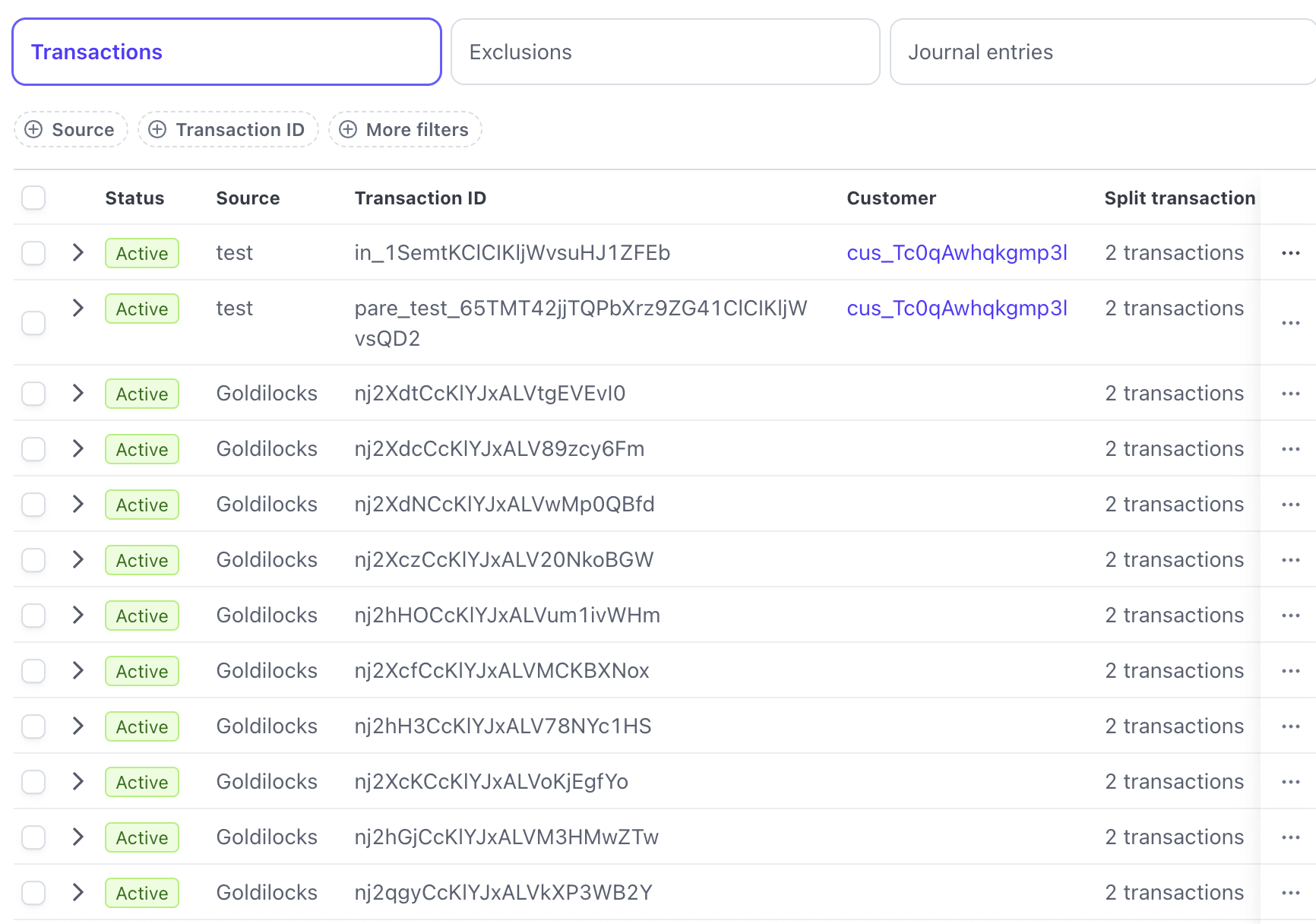
Das Spaltenformat entspricht dem CSV-Format, wobei es eine zusätzliche Statusspalte gibt. Der Status Aktiv zeigt an, dass die Berichte zur Umsatzrealisierung die importierten Daten enthalten. Der Status Wird verarbeitet zeigt an, dass die importierten Daten erfasst wurden, die Berichte zur Umsatzrealisierung diese jedoch noch nicht enthalten.
Transaktionen, die in mehrere Komponenten aufgeteilt wurden, sind mit einem Häkchen-Symbol gekennzeichnet. Wenn Sie darauf klicken, können Sie die entsprechenden aufgeteilten Transaktionen anzeigen.
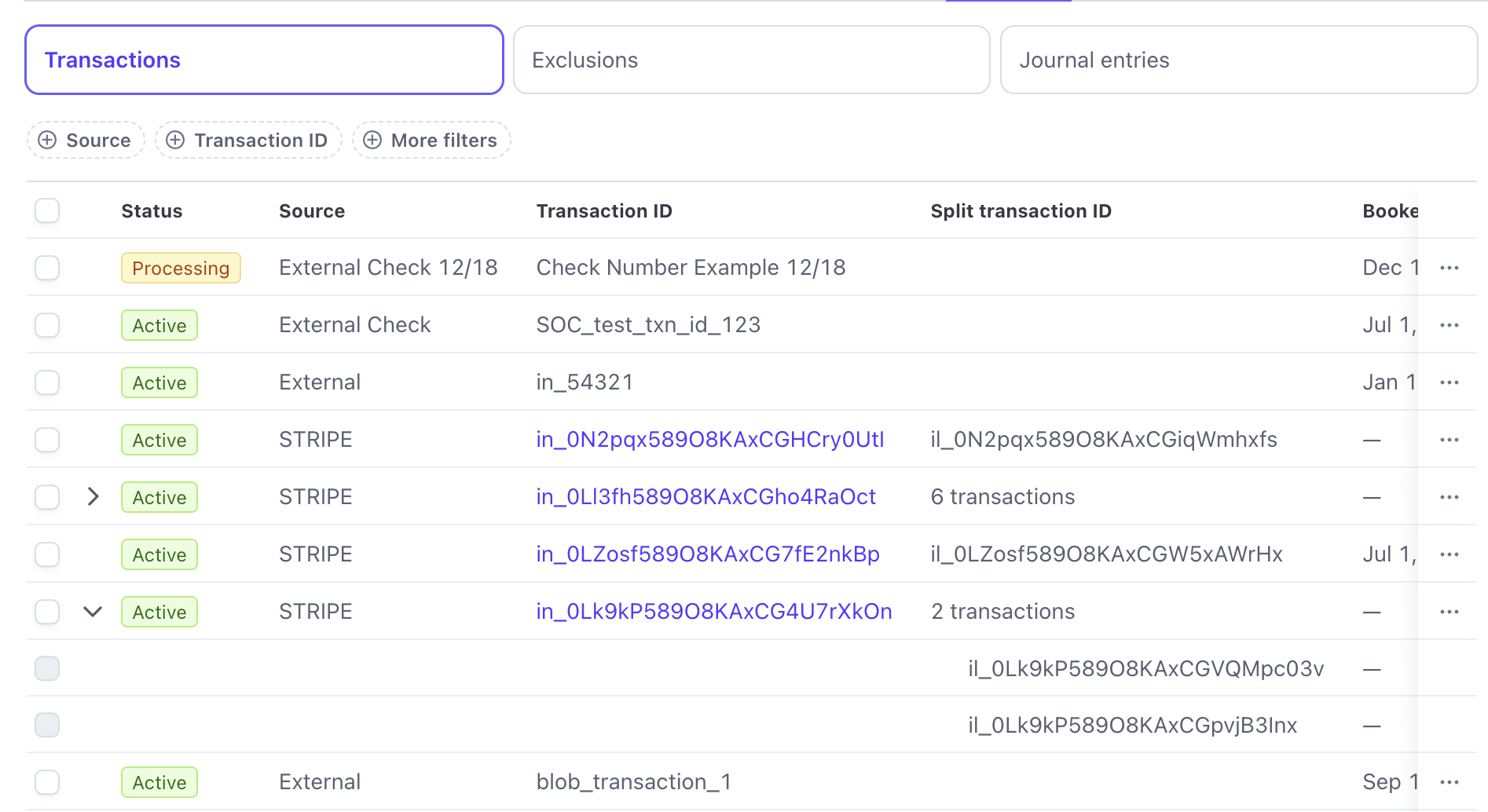
Filtern
In der Transaktionsliste können Sie nach allen Daten filtern, die mit den importierten Daten in Zusammenhang stehen. Zusätzlich können Sie die Filter Quelle, Transaktions-ID und Getrennte Transaktions-ID setzen, wobei diese Werte exakt übereinstimmen müssen.
Löschen
Um eine Transaktion zu löschen, aktivieren Sie das entsprechende Kontrollkästchen und klicken Sie auf Löschen. Es kann bis zu 24 Stunden dauern, bis Löschungen in den Berichten zur Umsatzrealisierung angezeigt werden.
Ausschlüsse
In der Listenansicht sehen Sie eine paginierte Ansicht aller ausgeschlossenen Transaktionen, die Sie importiert haben. Bei Transaktionen ohne Rechnungsposten sehen Sie zudem einen Link zur Haupttransaktionsseite im Dashboard.
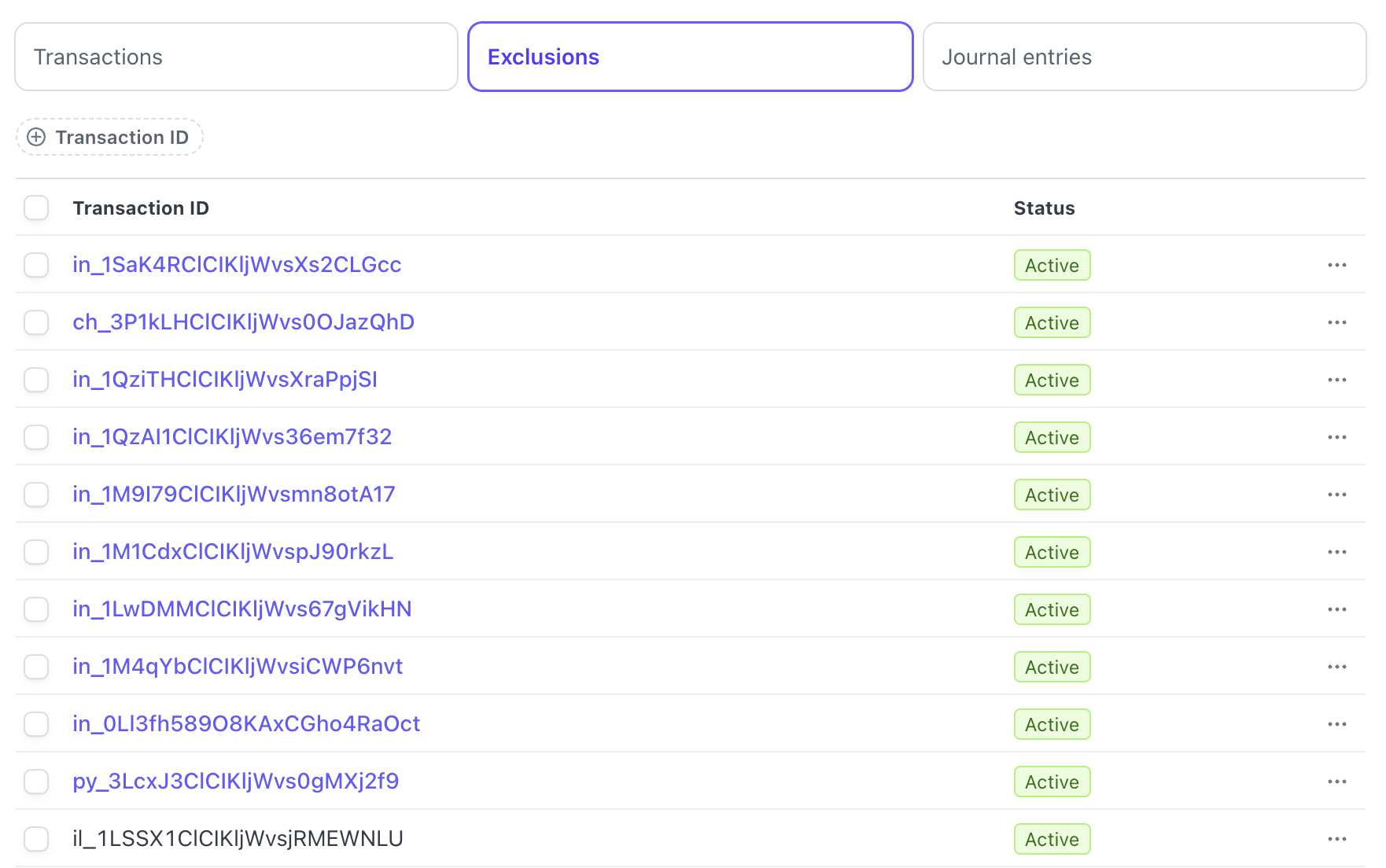
Die Spalte entspricht dem CSV-Format, wobei es eine zusätzliche Statusspalte gibt. Der Status Aktiv zeigt an, dass die Transaktion von Ihren Berichten zur Umsatzrealisierung ausgeschlossen ist. Der Status Wird verarbeitet zeigt an, dass die auszuschließenden Transaktionen erfasst wurden, die Berichte zur Umsatzrealisierung diese jedoch noch nicht ausschließen.
Filtern
Die Ausschlussliste unterstützt das Filtern nach der ID der ausgeschlossenen Transaktionen nach genau übereinstimmenden Werten.
Löschen
Um die Ausschlüsse rückgängig zu machen, aktivieren Sie das Kontrollkästchen für die Transaktion und klicken Sie auf Löschen. Es kann bis zu 24 Stunden dauern, bis Stornos in den Berichten zur Umsatzrealisierung angezeigt werden.
Journalbuchungen
In der Listenansicht sehen Sie eine paginierte Ansicht aller von Ihnen importierten Journalbuchungen.
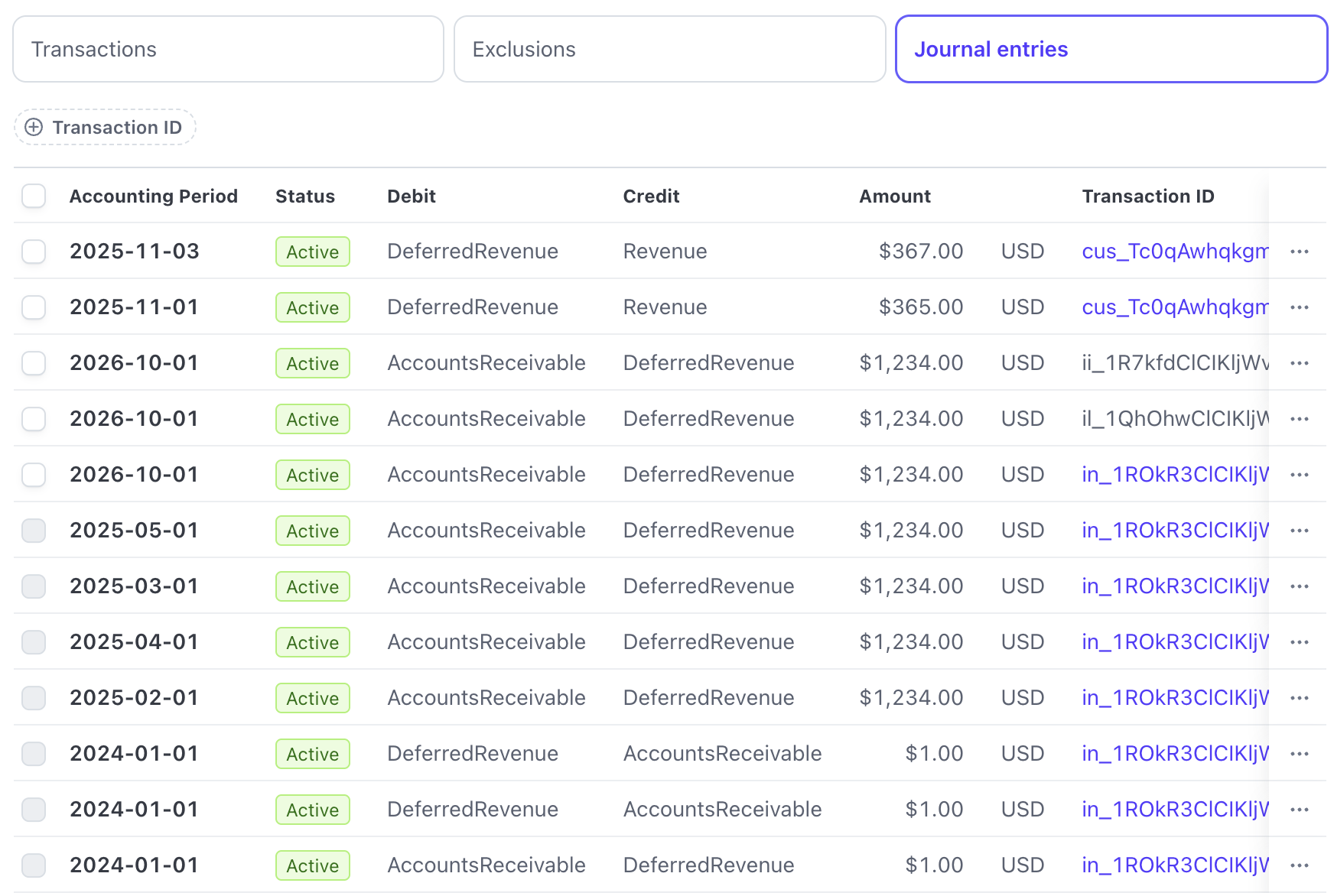
Die Spalte folgt dem CSV-Format der Journalbuchungen, zusätzlich gibt es eine Status-Spalte. Der Status Aktiv bedeutet, dass die Journalbuchung in Ihren Revenue Recognition-Berichten enthalten ist. Der Status In Bearbeitung bedeutet, dass unser System die Journalbuchung erfasst hat, diese Daten jedoch noch nicht in den Revenue Recognition-Berichten enthalten sind.
Filtern
Die Liste der Journalbuchungen unterstützt die Filterung nach der ID der Journalbuchungen anhand exakt übereinstimmender Werte.
Löschen
Um die Journalbuchungen rückgängig zu machen, aktivieren Sie das Kontrollkästchen der Journalbuchung und klicken Sie auf Löschen. Beachten Sie, dass nur Journalbuchungen in offenen Abrechnungszeiträumen gelöscht werden können. Um eine Journalbuchung in einem abgeschlossenen Abrechnungszeitraum zu löschen, müssen Sie zunächst den Abrechnungszeitraum wieder öffnen. Es kann bis zu 24 Stunden dauern, bis die Löschungen in den Revenue Recognition-Berichten angezeigt werden.